Виды компьютерных мышей и как выбрать лучшую?
Виды компьютерных мышей и как выбрать лучшую?
26.04.2014 25690
Для того, чтобы в полной мере осветить вопрос о видах компьютерных мышей, а также дать вам советы о том, как выбрать лучшую для себя, необходимо сначала рассказать об истории создания первой компьютерной мыши, показать как она выглядела, кто и когда был ее изобретателем
История создания первой компьютерной мыши и кто является ее изобретателем?
Дуглас Энджелбар считается изобретателем первой компьютерной мыши, работу над ней он начал в 1964 году. Свое название она получила благодаря проводу, который, по мнению изобретателя, был похож на мышиный хвост. Впервые компьютерная мышь была представлена публике 9 декабря 1968 года в Калифорнии на показе интерактивных устройств. Корпус первой компьютерной мышки был ручной работы и делался из дерева. Сверху располагалась одна единственная кнопка, а снизу два диска, один двигался, когда мышь перемещалась по вертикали, другой, соответственно, по горизонтали.
В 1970 году Дуглас Энджелбар получает патент на свое изобретение.
В 1981 году компания Xerox, которая в настоящее время специализируется на производстве принтеров и картриджей, представила компьютерную мышь как часть персонального компьютера Xerox 8010 Star Information System. Манипулятор обладал уже тремя кнопками, а также были заменены диски на шарик и ролики. Стоимость достигала этого устройства достигала $500.
В 1983 году компания Apple представила собственную версию компьютерной мыши для их компьютера Lisa. Им удалось создать удобное и дешевое устройство стоимостью 20 долларов. Во многом это определило такой ошеломительный успех.
В СССР выпускалась компьютерная мышь Манипулятор Колобок, который обладал тяжелым металлическим шаром.
Виды компьютерных мышей
Существуют следующие виды компьютерных мышей:
- механические
- оптические
- лазерные
- трекбол
- индукционные
- гидроскопически
- сенсорные
Механические компьютерные мыши или шариковые, уже практически не используются. Их отличительной характеристикой являются размер и наличие тяжёлого резинного шарика, а также обязательным наличием коврика, который призван улучшить позиционирование, которое у механических мышей оставляет желать лучшего, особенно это ощущается в быстрых компьютерных играх. Еще одним недостатком их является необходимость постоянной чистки шарика от грязи и мелких частиц.
В оптических мышах вместо вращающегося шарика используется светодиод и сенсор, что улучшает позиционирование и уменьшает размер устройства. Такие манипуляторы работают как фотокамеры, сканируя поверхность по которой перемещаются. Некоторые модели делают по несколько тысяч снимков в секунду, которые обрабатывает микропроцессор мыши и отправляет информацию на компьютер. Эта мышь может работать и без коврика, но не так хорошо, как лазерная.
Лазерная компьютерная мышь внешне не отличается от оптической, однако вместо светодиода и сенсора в ней используется лазер. Это позволяет значительно увеличить ее точность и снизить энергопотребление. Кроме того, она может работать практически на любой поверхности (стекло, ковер и пр.)
Трекбол обладает выпуклым шариком и напоминает перевернутую механическую компьютерную мышь. Вращая этот шарик вы перемещаете курсор по экрану, саму мышь при этом перемещать не надо. Отсюда вытекает его преимущество, для его работы нужно меньше места, чем классической компьютерной мыши. Кроме того, у него значительно выше показатели эргономичности, так исследования показали, что после 4-х часов активного использования компьютерной мыши, рука становится на 60% слабее вследствие усталости, в то время как использование трекбола такого негативного влияния не оказывает.
Индукционные мыши работают за счет использования индукционной энергии. Для их функционирования необходим специальный коврик, который работает по принципу графического плантеша. Такие мыши обладают хорошей точностью, однако они очень не практичные и дорогие. Гироскопические мыши — новое поколение устройств, распознающие движение не только в плоскости, но и в пространстве, т.е. ее можно вообще убрать со стола.
Сенсорные мыши. Последние модели этих манипуляторов не имеют ни кнопок, ни колесика, и поддерживают технологию сенсорного тачпада. Это позволяем при помощи различных жестов осуществлять нажатие, прокрутку в любом направлении, масштабирование, настроить выполнение нужных вам команд. Они отличаются изумительным внешним видом, компактностью.
Как выбрать лучшую компьютерную мышь для себя?
При выборе для себя, мы рекомендуем обращать внимание на следующие характеристики в порядке значимости:
- покупайте сенсорные (см. описание выше), либо лазерные оптические модели
- беспроводные мыши намного удобнее проводных
- эргономика, компьютерная мышь должна удобно сидеть в вашей руке
- время работы от аккумуляторов в режиме работы и ожидания
- показатель dpi (чем выше, тем точнее будет мышь)
- обратите внимание на фирму, наиболее востребованные сейчас Razer, Microsoft, A4Tech, Genius, Logitech, Defender
- если это кнопочная мышь, обратите внимание на мышей, у которых не слышны нажатия на кнопки, удобно, если пользуетесь компьютером дома в ночное время
- дополнительные программное обеспечение, которое позволяет задавать программируемые кнопки и жесты
P.S. Честный компьютерный сервис в Ростове-на-Дону
Добавить комментарийneosvc.ru
Как правильно выбрать качественную компьютерную мышку: виды, характеристики и стоимость
Мышь — основное устройство в управлении компьютером. В магазинах представлен большой выбор различных моделей, обладающих определенными наборами функций. Знание основных параметров позволит правильно выбрать качественную компьютерную мышку. Устройство может подбираться в зависимости от назначения: для игр или офиса.

Параметры выбора
Не все параметры мышки являются важными, поэтому не стоит ориентироваться только на характеристики, указанные в ценнике товара. У разных видов устройств есть свои особенности, слабые и сильные стороны, которые нужно учитывать при покупке.
Ценовая категория
Первой важной характеристикой компьютерной мыши является ее стоимость. Ценовые диапазоны устройств можно разделить на три группы:

- От 500 до 3 тыс. р. Оптимальный диапазон, сочетающий доступную цену и надежность. Даже мышь за 600 р. может быть хорошего качества и прослужит долгое время. В этой группе находятся довольно профессиональные мыши для компьютерных игр.
- От 3 тыс. р. Устройства этой группы скорее относятся к предметам роскоши и обычно не обладают какими-либо особо выдающимися характеристиками. Сюда относятся брендовые мышки и новинки. Покупать такой манипулятор стоит, только если хочется обладать изделием с уникальным дизайном, например, оформлением по мотивам компьютерной игры или фильма.
Интерфейс подключения
Перед покупкой мыши стоит определиться, будет ли удобен способ ее подключения и подойдет ли она к компьютеру. Существует несколько видов интерфейса:

- Bluetooth — беспроводной способ подключения мышки. Он удобен отсутствием проводов и поддерживает большое количество разных гаджетов.
- USB — наиболее популярное и надежное соединение. Вариант подходит практически для всех компьютеров и ноутбуков. В большинстве случаев лучше остановить выбор на таком изделии.
- PS/2 — устаревший вид соединения, который практически не встречается на современных ПК. Не рекомендуется покупать мышки с таким интерфейсом, так как после обновления комплектующих системного блока, нужного разъема может уже не оказаться и придется приобретать новый манипулятор.
- Wi-Fi — самый современный способ подключения. На рынке встречается еще довольно редко. Его можно встретить на манипуляторах марки HP.
Некоторые изделия могут одновременно сочетать несколько способов подключения, например, USB и Bluetooth.
Назначение и тип мыши
В настоящее время компьютерные мышки выпускаются не только для компьютеров, но также для ноутбуков и нетбуков. Поэтому при покупке стоит уточнять, подойдет ли модель к определенному гаджету. Изделия c технологией Bluetooth обычно являются универсальными и совместимы с разными устройствами. В любом случае можно всегда приобрести специальный адаптер.
Принцип действия манипуляторов также различается. Он представлен тремя видами мышек:

- Лазерная оптическая — нетребовательна к поверхностям, может работать на цветных и неровных покрытиях. Она является лучшим вариантом из имеющихся, но стоит дороже. Преимуществом также является большая точность в управлении.
- Светодиодная — еще одна разновидность оптической мыши. Она наиболее распространена и сочетает низкую цену и приемлемое качество. Движение определяется при помощи линз и диода.
- Оптомеханическая — устаревшая модель, в основе конструкции которой находится шарик. Его движение не всегда отображается корректно, так как на поверхность может налипать мусор и пыль. Даже использование коврика не сильно улучшает точность этого манипулятора.
Разрешение сенсора

Главным параметром для современных компьютерных мышек является разрешение сенсора. С увеличением этого показателя ускоряется движение на экране курсора. Высокие значения позволяют совершать меньше физических манипуляций при работе с устройством.
Не всем людям удобно пользоваться скоростным изделием. Старшему поколению и новичкам может быть тяжело и непривычно справляться с резким перемещением курсора. Например, для графического дизайнера большая скорость манипулятора не потребуется, а медленная мышь у геймера может привести к провалу в игре.

Оптимальным решением будет выбрать устройство, позволяющее настраивать разрешение сенсора оптики для определенных нужд. Переключение осуществляется при помощи кнопок, которые обычно располагаются на боковой или верхней части изделия.
Популярные марки
Производитель не относится к особо важным критериям выбора, но также имеет свои особенности. К надежным и популярным брендам компьютерных мышек относятся следующие:

- A4Tech — входит в число самых востребованных и практичных марок. Среди достоинств манипулятора выделяются: яркий дизайн, удобный и приятный на ощупь материал, набор функциональных кнопок, настройка скорости перемещения и подсветка.
- Logitech — популярная фирма, выпускающая изделия высокого качества. Мыши этой марки с обширным набором функций обычно дорого стоят. Бюджетные варианты имеют вполне достойное качество, но проигрывают конкурентам в числе опций и дизайне.
- Razer — мышь для настоящих геймеров с ярким оформлением и множеством дополнительных функций. Цена на такие устройства довольно высокая, но вполне окупается качеством.
- Genius — лучший бюджетный вариант, представленный в большом ассортименте. Имеет лаконичный дизайн и продолжительный срок службы.
- Apple — популярный бренд, который также занимается выпуском компьютерных мышек. Но эти устройства несовместимы с ОС Windows без установки специальной программы и даже если она есть, манипулятор будет довольно ограничен в возможностях.
- Microsoft — мыши этой фирмы имеют высокую цену, но особо не отличаются по характеристикам от других марок. Изделие может заинтересовать в большей степени только ярых поклонников бренда.
Выбирая компьютерную мышь, следует учитывать ее набор функций, качество и стоимость. Но немаловажным фактором является и удобство модели для конкретного пользователя, а также ее внешний вид.
inflife.ru
Основные характеристики компьютерной мыши
 При покупке компьютера многие пользователи уделяют внимание лишь выбору основных и наиболее дорогих комплектующих – процессора, материнской платы, видеокарты и т.д.
При покупке компьютера многие пользователи уделяют внимание лишь выбору основных и наиболее дорогих комплектующих – процессора, материнской платы, видеокарты и т.д.
Что касается выбора периферийных устройств (клавиатура, мышь), то здесь из виду упускаются многие характеристики. Зачастую пользователь берет то, что находится в комплекте с системным блоком, а затем удивляется, почему мышка быстро выходит из строя (либо ее попросту неудобно держать в руке).
Содержание статьи:
1 Размер и форма
2 Тип (вид) компьютерной мыши
3 Разъем для подключения
4 Чувствительность
5 Число кнопок
6 Другие характеристики
Загляни на огонек и пройди опрос
В этой статье мы рассмотрим основные характеристики компьютерной мыши, которые следует учитывать при покупке.
1 Размер и форма
Большая часть всех компьютерных операций выполняется при помощи мыши. Следовательно, пользователь практически постоянно держит мышь в руке и двигает ее по столу или по коврику. Это объясняет необходимость выбора именно того устройства, которое по своей форме и размерам идеально подойдет под форму и размер ладони. В противном случае держать мышку будет не очень удобно, Вы будете быстрее уставать и получать меньшее удовольствие от работы.
Я даже знаю людей, у которых настолько болела рука при длительной работе с неудобной мышкой, что они на время поневоле становились левшами. Когда руку начинало, что называется, ломить, мышка перемещалась налево, в левую руку, кнопки мышки перестраивались для левой руки, и таким образом удавалось успокоить правую руку. Это очень неудобно, если не быть настоящим левшой, и работа на компьютере сильно замедляется.
Поэтому перед покупкой обязательно подержите мышку в руке и прикиньте, насколько удобно с ней работать, насколько ее удобно держать в руке (в правой руке для правшей и в левой руке для левшей).
2 Тип (вид) компьютерной мыши
По своему типу мышки делятся на
- механические,
- оптические и
- дистанционные.
В зависимости от типа давайте посмотрим, как выглядит компьютерная мышь.
В механических манипуляторах используется специальный шарик, который вращается при движении устройства по плоской поверхности.

Рис. 1 Механическая мышка
В оптических манипуляторах мышь используется оптический указатель, считывающий изменения положения мышки относительно плоскости, по которой перемещается мышка.

Рис. 2 Оптическая мышь компьютерная usb-подключение
Дистанционные мышки работают по тому же принципу, что и оптические, но при этом они не имеют проводного соединения с компьютером.

Рис. 3 Дистанционная мышка
У дистанционных мышек сигнал от манипулятора передается без проводов дистанционно, а сами мышки при этом работают от батарейки или от аккумулятора.
Механические мышки на данный момент являются морально устаревшими. Их практически никто не использует из-за относительно низкой чувствительности и частых выходов из строя. В них быстро накапливается пыль и грязь, которые мешают нормальной работе вращающегося шарика и считывающих датчиков. Покупать такие манипуляторы не имеет смысла, даже если они будут привлекательными по цене.
Оптические мыши являются самыми распространенными (ввиду удобства работы, надежности и долговечности).
Дистанционные мыши тоже используются довольно часто, но обладают рядом недостатков. К примеру,
- возможные проблемы с чувствительностью (в том числе из-за отсутствия проводов),
- необходимость периодической замены батареек,
- контроль заряда аккумуляторов, если они используются.
Тем не менее, подобные дистанционные мышки могут быть полезны тем, кто работает на удалении от компьютера. Например, в случае использования компьютера в качестве телевизора переключать телевизионные каналы удобнее дистанционно, находясь на удалении, сидя, что называется, на диване, для чего дистанционная мышка может быть ой как полезна!
Дистанционные мышки также удобны тем, кто делает презентации с помощью компьютера, но при этом не имеет возможности работать с профессиональным оборудованием. Тогда компьютер (чаще даже не компьютер, а ноутбук) используется как экран для демонстрации, а дистанционная мышка позволяет на удалении (например, стоя во время выступления) переключать слайды презентации.
3 Разъем для подключения
Любые мышки, даже дистанционные, должны подключаться к компьютеру через порты. Проводные мышки имеют на конце провода соответствующий разъем. Беспроводные мышки имеют специальное устройство наподобие маленькой флешки, которое тоже подключается к порту ПК, и служит приемником сигналов от дистанционного манипулятора мышь.

Рис. 4 Порты PC/2
Подключаться к компьютеру мышка может
- к порту PC/2 (рис. 4 – круглый порт),
- а также к USB-порту (рис. 2).
При этом USB-мышки стремительно вытесняют с рынка мышки с PC/2-кабелем. Причин для этого несколько:
- во-первых, более качественное соединение;
- во-вторых, распространенность USB-разъемов практически на всех современных ПК.
Бывает и такое, что на компьютере не так уж много USB-портов, и их может не хватать для подключения мышки. Редко, но подобное может случиться. Тогда на помощь приходят разветвители USB – это устройства, которые позволяют из одного порта USB делать 2, 4 и более портов USB. Это удорожает покупку мышки, так как к ней в придачу приходится покупать разветвитель, но позволяет решить проблему нехватки портов. К счастью, нехватка USB – это чрезвычайно редкая ситуация, в обычных ПК (если это не «экзотика») портов USB всегда хватает для подключения манипулятора мышь.
Для тех, кто не хочет расставаться с привычной и ставшей «родной» мышкой с разъемом PS-2 при переходе на ПК, где уже нет портов PS-2, промышленность (к сожалению, не совсем родная, а скорее китайская!) предлагает переходники PS-2 – USB. Опять же это редкое явление, проще поменять мышку на USB, чем искать, покупать, оплачивать переходник. Однако для желающих можно предложить и такой несколько экзотический вариант подключения мышки к компьютеру.
4 Чувствительность
Данный показатель измеряется в dpi (число точек на дюйм). Чем выше чувствительность компьютерной мышки, тем с большей точностью можно перемещать курсор мышки по рабочему пространству (по экрану) монитора.
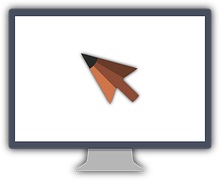
Поясним. Речь идет о том, с какой точностью можно рукой установить курсор мышки в той или иной точке экрана. Чем выше чувствительность, то есть, чем больше точек на один дюйм, тем точнее можно установить курсор мышки в нужной точке экрана.
Напомню, что дюйм – это 2,54 см. И мы пользуемся этой системой измерения длины потому, что не являемся прародителями компьютерной техники, а потому используем чужую систему мер и весов.
Высокая чувствительность, на самом деле, не есть только благо. Высокая чувствительность, наоборот, может быть причиной проблем, трудностей работы с мышкой. Высокая чувствительность важна тем, кто работает с компьютерной графикой высокого разрешения, для компьютерных дизайнеров, для конструкторов и тому подобных профессий, требующих рисования или черчения с применением ПК. Высокая чувствительность может быть полезна «игроманам», любителям компьютерных игр, где важна точность попадания в определенные поля на экране монитора.
В остальном обычные пользователи ПК могут обходиться манипуляторами мышь с относительно невысокой точностью. Зачем высокая точность, если заниматься, например, только редактированием текстов? Можно легко попасть мышкой на нужную строку, на нужный символ текста, что называется, «не прицеливаясь» и не промахнешься!
Чувствительность многих механических мышей колеблется в диапазоне 400-500 dpi. Однако, как уже отмечалось ранее, этот тип манипуляторов остался уже в прошлом. В оптических моделях значение dpi может достигать 800-1000.
Стоимость конкретной модели мышки напрямую зависит от чувствительности. Покупая мышку с высокой чувствительностью, пользователь ПК дополнительно оплачивает данную возможность. Это еще один аргумент в пользу выбора не слишком высокочувствительных мышек. Зачем переплачивать, если высокая чувствительность не нужна в обычной работе на ПК?!
5 Число кнопок
Стандартная мышка обладает только тремя органами управления – правой и левой кнопкой, а также колесиком. Колесико мышки является не только ставшим уже привычным средством прокрутки, но и служит третьей кнопкой мышки. На колесико можно нажимать как на кнопку, щелкать им. Это позволяет, например, открывать окна в браузере в новых вкладках (см. статью).
Работа с кнопками и с колесиком мышки должна быть приятной и удобной, иначе такая мышка может вызывать раздражение у пользователя ПК. Например, кнопки (как правая, так и левая) могут быть слишком тугими, нажиматься при довольно большом усилии. Это не всем удобно, а при длительной работе можно попросту устать нажимать на кнопки, что иногда приводит к болезненным и неприятным ощущениям.
Кнопки мышки могут нажиматься тихо, почти бесшумно, а могут громко «щелкать». Это тоже, что называется, на любителя, кому-то нравится погромче, со щелканьем, а кто-то предпочитает тишину.
Кнопки могут нажиматься без люфта, без свободного хода, а в некоторых случаях люфт может быть настолько большим, что появляется ощущение, что кнопка как бы сама немного шевелится, покачивается. Кнопки с люфтом могут раздражать, с другой стороны, они могут кому-то нравиться. Как говорится, на любителя. Это надо пробовать своей рукой, и выбирать.
Также и колесико мышки. Оно может легко крутиться, а может «притормаживать» и требовать дополнительных усилий. Тут тоже – кому как нравится.
Нажатие на колесико может быть легким, а может потребовать некоторую тренировку указательного пальца. Особенно раздражает, если нажатие на колесико происходит без щелчка, когда не слишком удается почувствовать, произошло все-таки нажатие или нет. В этом случае нажатие и прокручивание колесика становится сродни рулетке, то ли пан, то ли пропал! Не очень-то удобно, такая мышка – скорее для любителей острых ощущений.
Обычному неискушенному пользователю ПК лучше иметь мышку, где все просто и понято:
- вот они, клики левой и правой кнопкой мышки,
- вот оно, прокручивание колесика вверх и вниз (внимание, иногда колесико хорошо крутится только в одну сторону вверх или вниз, а в другую – заедает, и это тоже надо проверять при покупке!).
- И вот они, четкие и понятные клики колесиком, то есть, клики третьей кнопкой мышки.
Все просто, надежно, практично.
Для обычных трехкнопочных мышек, как правило, никакие дополнительные драйверы не нужны, они уже есть в составе операционных систем ПК.

Рис. 5 Мышка, где много кнопок
В более дорогих и продвинутых моделях может быть 4, 5, 6 и более кнопок. При установке драйверов таких мышек можно «навесить» на каждую кнопку определенное действие (или сразу последовательность действий). Это может быть очень удобно при работе в каких-то специальных приложениях или в компьютерных играх. В остальном эти лишние кнопки не нужны, лучше за них не переплачивать производителям, и ограничиваться стандартными манипуляторами, двухкнопочными мышками с колесиком (оно же – третья кнопка).
6 Другие характеристики
Это могут быть, к примеру, материал корпуса, материал кнопок, фирма-изготовитель и т.д. Тут следует выбирать, ориентируясь только на собственные предпочтения. Кто-то неплохо работает с обычными пластмассовыми мышками. Кто-то предпочитает мышки из металла. Кому-то нравятся обычные кнопки, а кто-то хочет кнопки с выемками по форме пальцев для удобного расположения руки.
Кому-то нравятся мышки любого цвета, а кто-то предпочитает только белый цвет, только черный цвет, желтый, розовый, зеленый, да мало ли еще какие бывают цвета!
Лично мне, например, нравятся мышки, которые работают на любых поверхностях: на столе, на коврике для мышки, на скатерти, на клеенке, на ткани.
А есть мышки, которые, хоть убейся, не будут работать на светлом столе, например, или на клеенке, или на стекле, пока под них не положить коврик для мышки или хотя бы обычный лист бумаги. И это тоже важная характеристика мышки, которую мы отнесем к разряду «других характеристик».
Еще одна «другая характеристика» – это насколько быстро мышка собирает на себя пыль и грязь со стола, и насколько легко она от этой пыли и грязи очищается. К сожалению, идеальных рабочих мест не бывает. Что ни делай, а пыль и грязь имеют обыкновение появляться вновь и вновь, и они оседают на нижней поверхности любой, хоть самой дешевой, хоть самой дорогой мышки. И тут важно, насколько быстро мышка от этого становится неработоспособной, и как легко ее от всего этого можно очистить. А загрязненная мышь может, например, потерять свою чувствительность, или начать работать «рывками», что усложняет попадание курсора мышки в определенные точки экрана.

Рис. 6 Мышка Apple с сенсорным управлением
Для некоторых пользователей ПК важной «другой характеристикой» может быть наименование фирмы производителя. Например, имея «продвинутый» ноутбук от Apple, можно захотеть мышку этого же производителя с сенсорным управлением, когда просто водишь пальцем, механики нет, ничего не крутится, а движение пальца улавливается. За обладание этим манипулятором придется заплатить лишние деньги.
А можно просто надеяться, что более или менее известная другая фирма не будет продавать «плохие» мышки, которые могут быстро выходить из строя. И тогда может возникнуть желание купить мышку от таких производителей, как, например, Logitech, Microsoft, A4 Tech.
Здесь, честно говоря, как повезет. Неказистая мышка а-ля «made in China», что называется, «noname» (то есть без имени, без явного производителя, без известного производителя) может прослужить верой и правдой столько, что забудешь, когда, где и по какой цене ее покупали. А может фирменная мышка отказать довольно быстро. Хотя все-таки, в среднем, мышки известных производителей служат дольше, и работают качественнее своих китайских (и не только) конкурентов.
Так что, как видим, мышки не такие уж простые устройства. У них много параметров, по которым они могут отличаться друг от друга. Выбор мышки – важный момент при выборе ПК. Поскольку работать придется именно мышкой, раз уж мы стали пользователями (и в некоторой степени даже заложниками) современной «оконной технологии» представления информации на экране монитора и ее обработки современными средствами, которые нам предоставляют персональные компьютеры.
Опрос
Прошу принять участие в голосовании. Выберите один или много вариантов ответов и нажмите на кнопку “Голос”. Спасибо за участие!
Можно не голосовать и нажать на кнопку “Просмотреть результаты”.
 Загрузка …
Загрузка …По этой теме можно добавить:
1. Почему не работает мышка на компьютере: возможные причины
2. Как на ноутбуке включить или отключить тачпад?
3. Работа с компьютерной мышью
4. Дуэт мышки и клавиатуры
5. Как писать на русском, не имея русской клавиатуры?
Получайте актуальные статьи по компьютерной грамотности прямо на ваш почтовый ящик.
Уже более 3.000 подписчиков
Важно: необходимо подтвердить свою подписку! В своей почте откройте письмо для активации и кликните по указанной там ссылке. Если письма нет, проверьте папку Спам.
Автор: Надежда
10 марта 2016
www.compgramotnost.ru
Виды компьютерных мышей
В данной статье мы поговорим о истории создания первой мыши и их видах.
В современном мире нельзя представить пользование компьютера без мыши, так как она значительно облегчает работу с компьютером.
Первая мышь была создана в 1964 году Дугласом Энджелбаром, а в 1968 году была показана публике. Корпус мыши был выполнен из дерева. Сверху была одна кнопка, снизу было два диска, которые двигались в зависимости от направления.Уже в 1981 году компания Xerox которая специализировалась на производстве принтеров создала свою мышь уже с тремя кнопками, а снизу вместо дисков использовались ролики. В те времена стоимость такой мыши доходила до 450$.
Двумя годами позднее в 1983 году компания Apple создала для их компьютера Lisa собственную мышь стоимостью 20$, что привело к большому успеху.
На сегодняшний день существует множество компьютерных мышей:
Лазерные мыши. Основное преимущество данной мыши заключается в том, что она работает практически на любой поверхности. По сравнению с оптической мышью, в ней используется лазерная технология, что так же позволяет улучшить точность работы с ней.
Механические мыши(шариковые). В наши дни все реже и реже встречаются механические мыши. Такие мыши всегда были больших размеров, имели резиновый шарик, использовать такую мышь нужно было всегда с ковром и к тому нужно было переодически чистить шарик.
Оптические мыши по сравнению с механическими были меньше размером, работали благодаря светодиодам и сенсорам, что улучшило четкость и позиционирование. Работа оптической мыши заключается по принципу фотоаппарата, который сначала сканирует поверхность а затем отправляет в микропроцессор мыши, а после отправляется на компьютер. Возможна работа и без ковра.
Трекбол мыши. Главное особенностью такой мыши является выпуклый шарик сбоку, с помощь которого вы можете управлять курсором не перемещая мышь с места. Такая мышь занимает меньше места и не требует наличие ковра.
Индукционные мыши являются одними из самых дорогих мышей. Работают по принципу использования индукционной энергии, требуют наличие специального графического ковра, благодаря которому обладает хорошей четкостью.
Гидроскопические мыши на сегодняшний день являются самыми продвинутыми мышами, так, ими можно управлять держа в руках. В мышь встроен гироскоп, который и дает возможность управления в воздухе держа в руках.
Сенсорные мыши по сравнению со всеми другими видами не имеют кнопок, проводов и колесиков. А самым главным достоинством сенсорных мышей является возможность использовать технологию Тачапада, благодаря чему можно прокручивать страницы, выполнять различные операции на компьютере с помощью сенсорных кнопок.
more-it.ru
15 лучших компьютерных мышей для работы
Обновлено: 28.10.2019 12:04:57
Эксперт: Сергей Брилль
*Обзор лучших по мнению редакции expertology.ru. О критериях отбора. Данный материал носит субъективный характер, не является рекламой и не служит руководством к покупке. Перед покупкой необходима консультация со специалистом.
Редакция Expertology подготовила для вас обзор лучших компьютерных мышей в 2019 году, которые лучше всего подходят для рабочих целей. Перечень достойных моделей основан на кропотливом анализе рынка и отзывов пользователей, который провели наши специалисты, а также на результатах независимых тестирований. Подчеркнём — рынок подобных аксессуаров невероятно огромный, и многие предложенные в обзоре модели могут иметь неплохие альтернативы от других производителей. Наши же эксперты ориентировались на те модели, которые надёжно испытаны практикой.
Как выбрать компьютерную мышь для работы
Перед тем, как рассматривать подборки конкретных моделей, кратко напомним основные характеристики компьютерных мышей, которые в разной степени могут повлиять на ваш выбор.
Проводная или беспроводная
Этот вопрос более-менее очевидный и интуитивно понятный. Так, для носимого с собой ноутбука нужна максимальная мобильность, потому логично присматривать беспроводную мышь. Для стационарного ПК этот вопрос уже не такой острый, и можно руководствоваться личными предпочтениями.
Единственный явно технический момент – в работе дизайнера или проектировщика, где важна запредельная точность, разрешение и скорость отклика, беспроводная мышь, даже очень качественная, может давать задержку. А это сильно скажется на комфорте работы или даже на её результатах. Поэтому для фотообработки, дизайна, проектирования лучше всё-таки выбирать что-то из проводных моделей.
Светодиодная или лазерная
Ещё относительно недавно практическая разница между светодиодными и лазерными мышками была очевидной. Первые были дешевле, но гораздо менее точными, с меньшими диапазонами охвата разрешения, да ещё и нуждались в специальном коврике, а на глянцевых поверхностях курсор «сходил с ума». Лазерные мышки при этом демонстрировали в разы и на порядки лучшие показатели, а коврика не требовали вообще – курсор одинаково плавно реагировал на движения даже по зеркалу.
Однако, со временем качество светодиодных мышей непрерывно росло, а лазерные мыши стремительно дешевели. Сейчас эти две технологии практически сравнялись по ключевым характеристикам. Единственное исключение – работа в специфических профессиях вроде упомянутых выше дизайна и проектировки. Лазерные мыши в чистом сравнении всё-таки точнее светодиодных и обладают более широкими возможностями в плане разрешения.
Разрешение
Если сильно упрощать, то можно сказать, что разрешение в контексте компьютерных мышей для работы означает всего лишь скорость, с которой курсор будет двигаться вслед за перемещением самого манипулятора. А если чуть точнее, то не скорость, а расстояние, которое будет проходить курсор вслед за мышкой. Измеряется в точках на дюйм – DPI. Чем этот показатель выше, тем медленнее движется мышка, но это в то же время означает и более высокую точность.
Если вы не работаете с графикой, разрешение мышки вряд ли будет иметь для вас серьёзное значение, так как программно скорость перемещения курсора можно поменять просто в настройках ОС. Но если точность важна, то желательно чтобы мышку можно было легко, нажатием физической кнопки на корпусе переводить в разные режимы разрешения: для работы с графикой – высокое с медленно движущимся курсором, для рутинных задач – более низкое с повышенной скоростью движения курсора.
Эргономика
Тоже крайне важный показатель, если предполагается ежедневное интенсивное использование мышки. Здесь важна в первую очередь не форма корпуса с его изгибами, а общие его габариты, так как размер ладони у разных людей варьируется в весьма широких пределах.
Для выраженных левшей придётся присматривать симметричные по форме модели, так как мышей, изначально разработанных для использования левой рукой, в продаже практически нет.
Другие элементы и характеристики, которые могут иметь значение: наличие покрытия soft-touch и в каких именно местах, комфортная прокрутка и отзывчивость колёсика, производимый шум клавишами и колёсиком, расположение дополнительных клавиш (с точки зрения ложных нажатий).
Функционал
Базовые задачи мышки – это перемещение курсора (движения в горизонтальной плоскости), активация объекта (левый клик), вызов контекстного меню (правый клик), скроллинг (прокрутка колёсика). К этим задачам могут добавляться ещё и дополнительные, если мышка содержит соответствующие клавиши. Дополнительные клавиши призваны выполнять пользовательские макросы. Последние могут быть стандартными (например, для дополнительных кнопок «вперёд» и «назад») или программируемыми – пользователь сам через специальное программное обеспечение может назначать на дополнительные кнопки нужные действия или их последовательности.
Рейтинг лучших компьютерных мышей для работы
Материал обзора основан на анализе данных портала https://rankquality.com/mouse/.
Лучшие бюджетные компьютерные мыши для работы
В первой подборке мы рассмотрим несколько моделей – представителей самого массового сегмента. Недорогие и даже откровенно дешёвые мышки, если осознанно подходить к выбору, нередко оказываются достаточно качественными и служат без перебоев в течение многих лет. Функционал таких решений, как правило, минималистичен, но его хватает для повседневных рабочих задач. Такой вариант также может послужить хорошей экспресс-заменой внезапно вышедшей в самый неподходящий момент из строя рабочей мышки.
Logitech B100 Black USB
Рейтинг: 4.9

Начнём обзор с модели, которая настолько широко распространена, что уже является неким даже символом самых недорогих и практичных компьютерных мышей для повседневной работы. Стоит она предельно дёшево, а при правильном подходе может прослужить долгие годы.
Изготовлена мышка в классическом стиле – пластиковый корпус обтекаемой формы без лишних артефактов. Поверхность матовая, хорошо маскирует отпечатки пальцев. Размеры устройства — 62x37x113мм. Цвет корпуса – чёрный, в линейке есть аналогичные модели из белого пластика, но в продаже такие модификации встречаются значительно реже. Дизайн и форма симметричные – одинаково подойдёт как для правой, так и для левой руки.
Тип сенсора здесь – оптический светодиодный с разрешением 800dpi. Подключение проводное через USB по длинному кабелю 1.8 метра. Элементы управления – правая и левая клавиши, плюс «кликабельное» колесо скроллинга.
Что касается надёжности и долговечности, здесь отзывы реальных пользователей могут расходиться вплоть до диаметрально противоположных, но большая их часть – крайне положительные. Мышка не боится падений, служит долго и без перебоев. Однако, в обратной связи заметен процент отзывов, в которых говорится, что через некоторое время (месяцы или годы) колёсико начинает издавать режущий слух звук, и/или клавиши начинают периодически давать ложные срабатывания. Такие дефекты легко поддаются устранению даже для неспециалиста, а сам факт появления подобных изъянов не обязателен и напрямую зависит от характера эксплуатации.
Официальная гарантия на эту модель – 730 дней.
Достоинства
- неубиваемая;
- надёжная;
- универсальная по эргономике;
- немаркий корпус;
- длинный кабель 1.8 метра.
Недостатки
- заметен процент скорого проявления изъянов (поддаются простой корректировке).
A4Tech N-70FX Black USB
Рейтинг: 4.8

Ещё одна проводная компьютерная мышка для работы – продукт компании A4Tech, не менее известного и авторитетного производителя компьютерных аксессуаров, чем Logitech. Эта модель в два раза дороже предыдущей, но заметно ярче в плане возможностей. Позиционируется как рабочая мышка для ноутбука.
Форма корпуса мышки тоже симметричная, как и в предыдущем случае, что автоматически побуждает разные ресурсы позиционировать её, как «для правой и левой руки». На самом деле это лишь отчасти правда, так как расположение дополнительных кнопок даёт возможность использовать все возможности устройства только при управлении правой рукой. Если же дополнительные кнопки не использовать, мышку можно считать равноценной для обеих рук.
Здесь мы имеем значительно более расширенный функционал. Во-первых, максимальное разрешение в два раза выше, чем у предыдущего варианта – 1600dpi, и переключать режимы можно в пределах трёх позиций – 600, 1000 и 1600 точек на дюйм. Кнопка переключения механическая, находится на одной линии с колёсиком. Колёсико, кстати, поддерживает 4D-прокрутку.
Во-вторых, добавлены функциональные кнопки: «вперёд», «назад», «двойной клик». Кнопка двойного клика находится слева от колёсика и имеет выраженный оранжевый цвет, ярко выделяясь на фоне чёрного пластика корпуса.
Подключается мышка к компьютеру через штатный несъёмный USB-провод длиной 0.6 метра. Гарантия от производителя – 12 месяцев.
Обладателей длинных пальцев могут смутить компактные габариты девайса — 60x35x100мм, но не забываем, что эта модель ориентирована на ноутбуки, и такие размеры скорее правило, чем исключение.
Достоинства
- надёжность;
- долговечность;
- точность;
- переключение разрешения;
- дополнительные кнопки;
- колесо 4D-прокрутки;
- неброский, но симпатичный дизайн.
Недостатки
- некоторым пользователям не по душе компактность.
Oklick 695MW Black-Silver
Рейтинг: 4.7

Теперь уделим внимание тем нашим читателям, которые находятся в поиске недорогой, но надёжной беспроводной мышки. Китайский бренд Oklick в последнее время всё больше заявляет свои претензии на часть рынка компьютерных аксессуаров, и мышка модели 695MW – один из самых удачных продуктов компании.
Это эргономичная мышка удобной формы, выраженно ориентированная на правую руку, хотя множество ресурсов утверждают, что она подходит для обеих рук. Размеры её составляют 66x35x98мм, масса нетто — 53 г. Корпус изготовлен из крепкого пластика, цветовое решение чёрно-серебристое.
Элементы управления здесь базовые – две клавиши и колёсико прокрутки. Тип сенсора – светодиод, разрешение — 1000dpi. Подключается по радиоканалу с радиусом действия до 10 метров через миниатюрный USB-ресивер.
Питается устройство от одной батарейки формата АА. Гарантийный срок от производителя – 12 месяцев.
Достоинства
- надёжная;
- точная;
- долговечная;
- беспроводная.
Недостатки
- не обнаружено.
A4Tech BT-630 Black Bluetooth
Рейтинг: 4.6

Завершает подборку лучших бюджетных компьютерных мышей для работы по версии Expertology ещё одна разработка A4Tech для массового пользователя. Эту модель наши эксперты включили в обзор, чтобы удовлетворить запрос тех пользователей, кому не подходит беспроводная мышь со связью по радиоканалу, но отсутствие провода, тем не менее, критично. Это самая дорогая модель в бюджетной подборке, но она лучшая в этой категории, которая сама по себе не слишком многочисленная.
BT-630 для связи с компьютером использует подключение Bluetooth. Это косвенным образом относит данную модель к категории «для ноутбука», да и размеры мышки — 64x102x39мм – намекают на именно такое оптимальное применение.
Функционал у этой мышки минималистичный – две основные клавиши и колёсико прокрутки. На корпусе расположена механическая кнопка включения/выключения. Для работы устройства нужна одна батарейка AA. Приятно, что разработчики даже в такой недорогой мышке предусмотрели индикатор заряда – его функцию выполняет само полупрозрачное колёсико прокрутки.
Кроме всего прочего, здесь даже предусмотрено четыре уровня энергосбережения. Однако, если быть предельно честными, несмотря на все усилия инженеров, сделать эту мышку по-настоящему «долгоиграющей» не удалось. Срок работы от одной батареи здесь отнюдь не рекордный.
Мышка поставляется в упаковке размерами 22x17x9мм, вес вместе с упаковкой — 0.229кг. Официальная гарантия – 12 месяцев.
Достоинства
- точная и надёжная;
- компактная;
- беспроводное подключение по Bluetooth;
- индикатор заряда на колёсике.
Недостатки
- высокое энергопотребление.
Лучшие проводные компьютерные мыши для работы
Во второй подборке мы рассмотрим три образца лучших моделей проводных компьютерных мышей для работы по версии Expertology. Они оптимально подойдут тем пользователям, которые имеют основания не доверять беспроводным технологиям.
Logitech G G102 Prodigy Black USB
Рейтинг: 4.9

Открывает подборку ещё одна мышка торговой марки Logitech, которая заслужила широкую популярность и самый положительный пользовательский фидбек. Она ощутимо дороже любой из вышеперечисленных, но всё ещё является достаточно доступной по цене.
Размеры устройства — 62x38x117мм, вес нетто — 85г. Изготовлена из качественного крепкого пластика с приятным на ощупь покрытием. Ориентирована на правую руку. Подключается к интерфейсу USB через гибкий эластичный кабель с резиновым покрытием.
В этой модели уже применяется технология лазерного сенсора для позиционирования, что уже лучше, чем светодиод. Разрешение сенсора выдающееся – до 8000dpi. Отчасти благодаря этому показателю производитель даже позиционирует данную модель как игровую, хотя даже со средними, но полноценными игровыми мышками её сравнивать всё-таки не вполне корректно. Частота опроса тоже на высоком уровне — 1000Гц.
Функционал представлен парой основных клавиш, колесом прокрутки, кнопкой изменения разрешения и парой кнопок «вперёд/назад» на левой стороне.
Срок гарантии от производителя для данной модели составляет 730 дней.
Достоинства
- надёжность;
- лазерный сенсор;
- высокое разрешение;
- высокая частота опроса;
- удобная форма;
- гибкий провод с резиновым покрытием.
Недостатки
- часть пользователей недовольна громким кликом клавиш (субъективно).
ACME Aula Killing The Soul Black USB
Рейтинг: 4.8

Исключительно высокие оценки наших экспертов получила компьютерная мышка китайского производства, которая всеми своими характеристиками в очередной раз доказывает способность предприятий Поднебесной делать качественные вещи.
Производителем эта модель отчётливо позиционируется как игровая, но, как и вышеописанная, она всё-таки не может тягаться с моделями действительно игровых брендов. Но вот для работы это более чем жизнеспособный вариант за разумную цену.
Размеры устройства — 77x39x115мм. Формой и расположением дополнительных кнопок ориентирована на использование правой рукой. Материалы исключительно качественные, сборка тоже на высоте. Поверхность боковых частей имеет матовую фактуру, маскирующую отпечатки пальцев, на «спинке» есть участок глянцевого пластика, а основные клавиши покрыты приятным soft-touch.
Управление осуществляется парой основных клавиш, колёсиком, парой дополнительных кнопок «вперёд/назад» на левой стороне, кнопкой двойного клика слева от колёсика и кнопкой переключения разрешения. Чувствительность регулируется в пределах четырёх позиций: 800/1200/1600/2000dpi.
Специалисты Expertology подчёркивают важное преимущество этой модели – исключительная долговечность без потерь в механической чёткости и точности сенсора. Даже при самом интенсивном использовании по многу часов в день спустя долгие месяцы и даже годы мышь не теряет характерного отклика колёсика и кнопок. Износ soft-touch соответствует нормальным показателям для подобных покрытий.
Официальная гарантия на эту модель – 24 месяца.
Достоинства
- удобная в эксплуатации;
- точность позиционирования;
- исключительно долговечная без потерь в механике;
- длинный кабель;
- презентабельный внешний вид;
- два года гарантии.
Недостатки
- не всем нравится яркая синяя подсветка логотипа.
SteelSeries Rival 500 Black USB
Рейтинг: 4.8

Завершает тройку лучших проводных компьютерных мышей для работы по версии Expertology многофункциональная и весьма дорогая модель торговой марки SteelSeries. Производитель – одноимённая датская компания, специализирующаяся на выпуске игровых манипуляторов. Да, эта мышка тоже представляется как игровая, но наши эксперты имеют основания рекомендовать её и для рабочих целей.
Габариты мышки — 78x43x119мм, а вес – целых 130г, и большой вес в отношение такого аксессуара отнюдь не является недостатком, скорее наоборот. Изготовлена из угольно-чёрного качественного пластика в строгом дизайне с приятными элементами подсветки. Подключается к компьютеру через двухметровый кабель USB.
В этой модели используется светодиодная технология сенсора, но исключительно точная – разрешение можно поднимать вплоть до почти немыслимых 16000dpi. Скорость опроса – 1000Гц. Кроме базовых функциональных клавиш здесь есть ещё целый набор дополнительных. Всего клавиш – 12, и все они поддаются перепрограммированию посредством удобного и понятного фирменного программного обеспечения. Колёсико поддерживает горизонтальную прокрутку.
Данная модель рассчитана на тех пользователей, которым для рабочих нужд необходимо иметь в буквальном смысле под рукой как можно больше функциональных кнопок, запускающих пользовательские сценарии.
Официальная гарантия на эту модель – 24 месяца.
Достоинства
- удобство;
- вес;
- точность сенсора;
- исключительно высокое разрешение;
- много кнопок;
- дизайн и подсветка;
- понятный и функциональный софт.
Лучшие беспроводные компьютерные мыши для работы
Теперь предлагаем вашему вниманию ещё одну подборку из трёх беспроводных моделей мышей. В этой категории, по мнению наших экспертов, царствует и доминирует торговая марка Logitech, поэтому почти все вошедшие в эту часть обзора примеры производства именно этой компании.
Xiaomi Mi Wireless Mouse Black USB
Рейтинг: 4.9

Но начнём мы с продукта другой, не менее известной компании. Xiaomi давно уже славится не только недорогими и многофункциональными носимыми гаджетами, но и множеством видов другой техники. Mi Wireless Mouse – своеобразное в своём минимализме подражание компьютерным аксессуарам Apple, и подавляющее большинство пользователей самого высоко мнения об этой модели.
Размеры устройства — 56x34x98мм, масса нетто — 82г. Выполнена, как было уже сказано, в предельно минималистичном стиле, но дизайн в целом приятный, и несмотря на отсутствие навязчивых элементов эргономики, пользователи в основном высоко оценивают удобство пользования.
Питается мышка от одной батарейки AA. Чтобы получить доступ к батарейке для её замены, а заодно и к ресиверу, нужно снять верхнюю крышку. Это делается легко, так как крышка крепится к корпусу при помощи магнитов.
Здесь используется светодиодная технология сенсора с чувствительностью 1200dpi. Подключение к компьютеру или ноутбуку осуществляется через радиоканал посредством USB-ресивера с радиусом уверенного действия до 10 метров.
Здесь стоит добавить, что по совокупности характеристик данная модель не является чем-то выдающимся. Однако сделана она качественно, служит долго без заметных дефектов, стоит дёшево и при всём этом пользуется невероятной любовью у пользователей. При прочих равных наши эксперты включили в обзор именно её, а не любую другую альтернативу, так как это несомненный «приз зрительских симпатий».
Достоинства
- удобная;
- точная;
- надёжная и долговечная;
- приятный минималистичный дизайн;
- доступная цена;
- самый положительный пользовательский фидбек;
Недостатки
- ограниченный функционал.
Logitech M170 Wireless Mouse Black-Grey USB
Рейтинг: 4.8

Теперь обратим внимание на очередную суперпопулярную мышку производства Logitech. Это практически такое же незамысловатое решение, как и предыдущая модель, но сочетание достоинств наши эксперты посчитали достойным включения в обзор.
Это компактная мышка с условной специализацией – для ноутбука. Размеры её — 62x35x98мм. Питается от одной батарейки АА. Корпус пластиковый серого оттенка. Форма устройства симметричная, подойдёт для обеих рук.
Инструменты управления здесь сведены до минимума – пара основных клавиш и колесо прокрутки.
В этой модели применяется светодиодная технология сенсора. С компьютером мышь связывается по радиоканалу через USB-ресивер.
Такое элементарное решение пользуется большой популярностью за сочетание качества, удобства, долговечности и безотказности. И всё это за неожиданно низкую цену.
Официальный срок гарантии для этой модели – 12 месяцев.
Достоинства
- компактность;
- безотказность;
- долговечность;
- доступная цена.
Недостатки
- попадаются случаи заводского брака.
Logitech MX Vertical Ergonomic Mouse for Stress Injury Care Black USB
Рейтинг: 4.8

Закрывает подборку лучших беспроводных компьютерных мышей для работы 2019 года по версии Expertology самое дорогое и самое необычное решение в сегменте ручных компьютерных манипуляторов – вертикальная эргономичная мышка производства Logitech.
Сперва несколько слов для тех, кто никогда не имел дела с вертикальными мышками. Идея такого форм-фактора направлена не на функциональность и даже не эргономику, а напрямую на поддержку здоровья пользователя. Распространённый среди офисных работников синдром запястного канала или туннельный синдром – большая проблема, и компьютерные мышки такой необычной формы способны избавить пользователя от болезненных симптомов или предотвратить развитие синдрома.
Размеры устройства – 79x79x120мм, вес нетто — 135г. Корпус чёрного цвета изготовлен из пластика с приятным покрытием и волнообразной поверхностью в контактной зоне. Питается мышка от встроенного литий-ионного аккумулятора. Подходит только для правой руки.
В качестве сенсора в этой модели используется светодиод. Разрешение более чем приличное — 4000dpi. Функционал минимален – две базовые клавиши, колёсико прокрутки и одна дополнительная кнопка. С компьютером мышь связывается по стандартному радиоканалу через миниатюрный USB-ресивер, входящий в комплект поставки.
Срок официальной гарантии от Logitech для этой модели – 36 месяцев. В целом эта мышка по многим характеристикам оставляет далеко позади конкурентов, но её стоимость многие покупатели считают явно завышенной.
Достоинства
- высокое качество материалов и сборки;
- точность;
- эргономика;
- дизайн;
- собственный аккумулятор;
- три года гарантии.
Лучшие компьютерные мыши для дизайнера
Теперь перейдём к очень важной категории компьютерных мышей для работы. Для повседневных офисных задач в большинстве случаев достаточно чтобы мышка была удобной, корректно работала и не ломалась. Но для некоторых профессий одного этого мало. Так, для дизайнеров, фото- и видеомонтажёров, проектировщиков совокупные требования к рабочей мышке по определению выше.
Logitech MX Master 2S Black Bluetooth
Рейтинг: 4.9

Первой рассмотрим эргономичную профессиональную мышку производства Logitech, которая с момента выхода привлекла широкое внимание и получила самые высокие оценки топовых обзорщиков. Наши эксперты лично убедились в объективности такой оценки.
Размеры устройства — 86x48x126мм, вес нетто — 145г. Дизайн эргономичный с выраженной ориентацией на правую руку. Расположение управляющих элементов тоже на это указывает. Работает мышь от собственной интегрированной Li-Ion батареи. Для зарядки элемент питания не нужно извлекать из корпуса. По утверждению производителя, на одном заряде мышка может проработать около 40 дней.
Технология сенсора в этой модели – светодиодная с высоким разрешением — 4000dpi, минимальное – 200 точек на дюйм, регулировка с шагом 50 точек на дюйм. К компьютеру устройство подключается по каналу Bluetooth с радиусом действия до 10 метров. Общее число элементов управления – 7: пара основных клавиш, два колеса прокрутки, кнопка переключения разрешения, дополнительные кнопки.
Комплект поставляется в коробке размерами 19.4x15x6.3мм и общим весом — 0.286 кг. В поставку входят также кабель microUSB для зарядки, приемник Unifying, документация.
Срок производственной гарантии для этой мышки – 24 месяца.
Достоинства
- исключительная точность;
- надёжность;
- дизайн;
- собственный аккумулятор;
- высокая эргономика – почти «не ощущается»;
- 2 года гарантии.
Razer DeathAdder Chroma
Рейтинг: 4.7

Теперь рассмотрим нестандартное, на первый взгляд, решение. Необычное оно тем, что предложенная нашими экспертами мышка – производства известного специализированного поставщика игровых девайсов Razer. Это значит, что формально мышка игровая. Тем не менее, совокупные характеристики позволяют успешно её использовать для дизайнерской работы.
Размеры устройства — 70x43x127мм, вес – 105г нетто, 0.23 кг в упаковке. Изготовлена в хорошо узнаваемом стиле Razer – чёрный цвет, утончённый дизайн, символика со зловещей ядовито-зелёной подсветкой (цвет подсветки можно менять в пределах 16 с лишним миллионов оттенков), безупречные материалы и сборка.
Это уже проводная мышка, в отличие от предыдущей, поэтому дополнительное питание ей не требуется. Длина USB-кабеля – 2.1 метра, штекер с позолотой.
Здесь применена более совершенная технология позиционирования – лазерный сенсор с откликом в 1 мс и частотой опроса 1000Гц. Разрешение сенсора — 6400dpi, есть модификации до 10000dpi. Есть функция настройки чувствительности «на лету».
Формой и элементами эта модель ориентирована на правую руку. Элементы управления представлены пятью кнопками, все они программируемые через специальное фирменное программное обеспечение. Работает мышка в режиме постоянной готовности Always-On.
Общие усреднённые показатели производительности: скорость до 200 дюймов в секунду и ускорение до 50g. Это исключительно иллюстративные данные для наглядности, больше отражающие игровые возможности.
Достоинства
- лазерная технология сенсора;
- прославленный бренд;
- точность;
- высокое разрешение;
- быстрый отклик;
- надёжность;
- дизайн и подсветка.
Apple Magic Mouse 2
Рейтинг: 4.7

Компьютеры Apple исторически и даже эволюционно всегда были больше ориентированы на работу с графикой, чем IBM-совместимые PC. Именно поэтому наши специалисты включили в обзор мышку производства купертиновской компании. Нельзя сказать, что она хоть сколько-нибудь выраженно дизайнерская, однако нужно понимать, что вся техника Apple в той или иной мере «дизайнерская», а на сегодняшний день это лучшая мышка легендарного яблочного бренда.
Размеры мышки — 57x22x114мм, масса нетто — 99г. Форма и дизайн очень хорошо узнаваемые – технику Apple уже с виду трудно с чем-то спутать. Самый ходовой оттенок – белый, но есть и тёмно-серые варианты. За счёт симметричной формы подходит для обеих рук. Питается от проприетарного аккумулятора.
Технология сенсора здесь – лазерная. Подключение осуществляется через канал Bluetooth. Кроме основной клавиши, из управляющих элементов есть ещё сенсорная прокрутка.
Учитывая предельно минималистичный функционал на фоне вышеописанных моделей, может показаться странным её предпочтительная применимость для работы с программами монтажа и дизайна. Однако, именно эта модель спроектирована настолько удачно, что многочисленные профессионалы даже не думают об альтернативах, хотя таковые есть – та же Logitech MX Master имеет поддержку драйверами и ПО именно для MacOS.
Гарантийные срок эксплуатации мыши – 12 месяцев.
Достоинства
- исключительное качество;
- удобство пользования;
- надёжность;
- точность;
- типичный «воздушный» дизайн Apple;
- подходит для обеих рук.
Внимание! Данный рейтинг носит субъективный характер, не является рекламой и не служит руководством к покупке. Перед покупкой необходима консультация со специалистом.
expertology.ru
Как выбрать мышь для компьютера: подробный гайд
Наверх- Рейтинги
- Обзоры
- Смартфоны и планшеты
- Компьютеры и ноутбуки
- Комплектующие
- Периферия
- Фото и видео
- Аксессуары
- ТВ и аудио
- Техника для дома
- Программы и приложения
- Новости
- Советы
- Покупка
- Эксплуатация
- Ремонт
- Подборки
- Смартфоны и планшеты
- Компьютеры
- Аксессуары
- ТВ и аудио
- Фото и видео
- Программы и приложения
- Техника для дома
ichip.ru
ТОП 10 самых необычных компьютерных мышек / Habr
1. Mad Catz Cyborg R.A.T. 7Игровая мышь-трансформер. Такую мышку можно подстроить под любую руку, благодаря возможности регулировать длину и ширину корпуса, который выполнен в металле для особенно нервных геймеров. Кроме того, предусмотрена «кнопка снайпера», при нажатии на которую, мышь моментально снижает чувствительность для точного прицеливания.
Характеристики:
Подключение: проводное (USB)
Технология: лазерная
Максимальное разрешение сенсора: 5600 dpi
Количество кнопок: 7
Колесо прокрутки: есть
Дизайн: для правши
Программируемые кнопки: 5
Переключаемое разрешение сенсора: есть (от 25 до 5600 c шагом 25)
Частота опроса: 1000 Гц
Изменяемый вес: есть
2. Canon X Mark I Mouse
Для милых сердцу людей, работа которых связана с постоянными вычислениями. Может служить беспроводной «мышкой» и десятиразрядным калькулятором, а также заменять собой цифровой блок клавиатуры. Выпускается в черном и белом цвете. Имеет совместимость с операционными системами Windows и Mac OS X и подключается через Bluetooth.
Характеристики:
Подключение: беспроводное (Bluetooth)
Технология: лазерная
Колесо прокрутки: есть
Дизайн: для правши
Тип элементов питания: AA
Количество элементов питания: 2
3. Swiftpoint
Эта мышь не требует ровной поверхности и является беспроводной. Корпус зажимается между большим и указательным пальцами. Дизайн привлекает внимание и очень удобен для геймеров.
Характеристики:
Подключение: беспроводное (Bluetooth)
Технология: лазерная
Колесо прокрутки: есть
Дизайн: красно-черная
4. Пятипальцевая мышь Amenbo
Японцы, как всегда, удивляют новыми разработками. Многие спросят, а зачем пятипальцевая мышь вообще нужна? Прежде всего она направлена на работу с программами трехмерного моделирования. Каждый палец подключается к датчику, фиксирующем силу и скорость нажатия. Удлинители подстраивают мышь под любую руку.
Характеристики:
Подключение: проводное (USB)
Технология: лазерная
Колесо прокрутки: нет
Количество кнопок: 5
Дизайн: для правши
Не вышла в серийное производство
5. Компьютерная мышь Chameleon X-1
Одновременно является и мышью и джойстиком. Геймпад находится на нижней стороне мыши Chameleon X-1, имеет 16 кнопок.
Характеристики:
Подключение: беспроводное (Bluetooth)
Технология: лазерная
Максимальное разрешение сенсора: 1600 dpi
Количество кнопок: 7
Колесо прокрутки: есть
Дизайн: для правши
Частота опроса: 125 Гц
6. USB Wireless Air Mouse
Беспроводная USB мышь в виде перчатки. Управление курсором мыши осуществляется движениями пальцев руки по воздуху. Весит она около 50 грамм, и оснащена тремя необходимыми кнопками, расположенными на кольце, которое надевается на указательный палец руки. Кольцо соединено с основным источником питания.
Характеристики:
Подключение: беспроводное (Bluetooth)
Радиус действия: 10 м.
Количество кнопок: 3
Дизайн: для правши
Частота опроса: 2,4 ГГц
7. Cool Ring-Style Fingertip USB Optical Mouse
Эта японская «напалечная» мышь надевается на указательный палец руки и благодаря оптическому датчику отслеживает Ваши движения — здесь никуда нажимать не надо, достаточно просто как при клике сделать движение пальцем.
Характеристики:
Подключение: проводное (USB)
Максимальное разрешение сенсора: 800 dpi
Вес: на 75% легче, чем обычные оптические мыши (35 г)
8. 3Dconnexion SpaceMouse Pro
Мышка создана специально для 3D-моделирования.
Для удобства есть датчик с шестью степенями свободы. Клавиши регулирования обзора QuickView. 4 функциональные клавиши для быстрого доступа к часто используемым приложениям. «Вмонтирован» удобный доступ к клавишам Control, Shift, Alt, Esc. В общем, находка для профессионалов и любителей 3D-моделирования.
Характеристики:
Подключение: беспроводное (Bluetooth)
Технология: лазерная
Количество кнопок: 15
Вес: 665 г.
9. Hillcrest Labs Loop
В этом устройстве используется технология управления указателем Freespace, которая позволяет перемещать курсор по экрану с помощью движений запястьем. Основным применением разработчики называют работу с ПК, подключенным к телевизору.
Так же в функциональные возможности входят: функции управления презентациями, навигации по web-страницам, ввода информации с помощью стандартной экранной клавиатуры и другие действия, осуществляемые с помощью курсора мыши.
Характеристики:
Подключение: беспроводное (Bluetooth)
Технология: Freespace
Количество кнопок: 4
Колесо прокрутки: есть
Вес: 140 г.
Тип элементов питания: AA
Количество элементов питания: 2
10. Axsotic 3D Spherical Mouse
Этот манипулятор отлично упрощает работу в программах 3D-рендеринга и подобных дизайнерских приложениях, а также удобна для обычной работы с компьютером. Мышь представляет собой шар, способный вращаться в любом направлении. Кроме поворота, можно также смещать шарик вверх, вниз, влево, вправо, вперед или назад. Это то, чем она качественно отличается от обычного трекбола. И самое приятное, что манипулятор от axsotic не требует установки драйверов.
Характеристики:
Подключение: проводное (USB)
Максимальное разрешение сенсора: соответствует точности в 1000 dpi при повороте объекта и 2170 dpi при панорамном перемещении и масштабировании.
habr.com

